Casio XJ-H2650 Guía de funciones Wireless Manual del usuario
Página 44
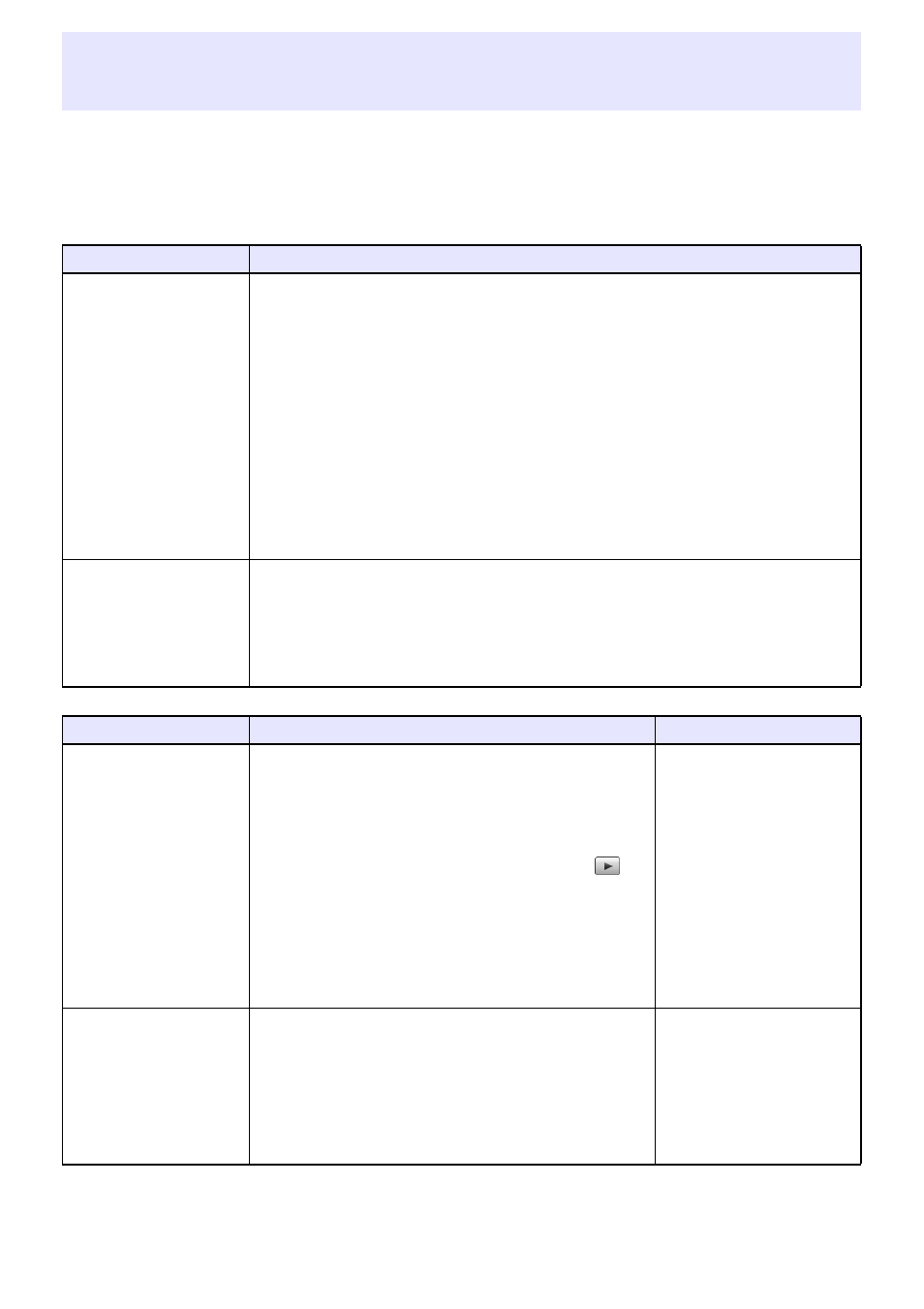
44
Compruebe los siguientes puntos cuando tenga problemas con una conexión LAN inalámbrica.
Conexión LAN inalámbrica entre el proyector y una
computadora
Solución de problemas de la conexión LAN
inalámbrica
Problema
Causa y acción requerida
[Reconnect] permanece
visualizado en la ventana
Wireless Connection 3 y
la computadora no se
conecta al proyector.
z Si hay alguna otra utilidad LAN inalámbrica aparte de Wireless Connection 3
ejecutándose en la computadora, ciérrela.
z Si el proyector y la computadora están muy alejados uno del otro o si hay una pared
o algún otro obstáculo entre los mismos, sitúelos más cerca y/o retire el obstáculo.
z Si hay un horno de microondas, dispositivo Bluetooth u otro dispositivo cerca e
interfiere con la señal LAN inalámbrica, cámbielo de lugar.
z Si el proyector está apagado, enciéndalo.
z Si en el proyector no está conectado el adaptador inalámbrico, conéctelo
(página 13).
z Si está deshabilitada la función LAN inalámbrica de la computadora, habilítela.
z Compruebe que la función LAN inalámbrica de la computadora (adaptador
inalámbrico integrado o externo) cumple con las condiciones de “LAN inalámbrica”
especificadas en “Requisitos mínimos del sistema” (página 9). La conexión no será
posible si no se satisfacen estas condiciones.
La conexión LAN
inalámbrica entre el
proyector y la
computadora continúa
cayendo.
z Si hay alguna otra utilidad LAN inalámbrica aparte de Wireless Connection 3
ejecutándose en la computadora, ciérrela.
z Si el proyector y la computadora están muy alejados uno del otro o si hay una pared
o algún otro obstáculo entre los mismos, sitúelos más cerca y/o retire el obstáculo.
z Si hay un horno de microondas, dispositivo Bluetooth u otro dispositivo cerca e
interfiere con la señal LAN inalámbrica, cámbielo de lugar.
Problema
Causa y acción requerida
Consulte:
Puedo establecer una
conexión LAN
inalámbrica entre el
proyector y la
computadora, pero el
contenido de la pantalla
de la computadora no se
puede proyectar desde
el proyector.
z En el proyector, presione la tecla [INPUT] y asegúrese
de que “USB” esté seleccionado como fuente de
entrada.
“Para realizar una
proyección inalámbrica”
(página 14)
z Si el contenido de la pantalla de la computadora no se
puede proyectar mientras “USB” está seleccionado
como fuente de entrada, haga clic en el botón
en
la ventana Wireless Connection 3.
“Inicio y detención de la
proyección desde una
computadora conectada a
través de una conexión LAN
inalámbrica” (página 27)
z Si la imagen de proyección se ha congelado o cortado
al presionar la tecla [FREEZE] o [BLANK] en el
proyector, presione la tecla [ESC] para cancelar la
operación de congelamiento/en blanco.
“Guía del usuario”
(UsersGuide_Spanish.pdf)
El cambio de las
imágenes de proyección
es lento.
z Compruebe la selección del elemento “Projection
Setting” del proyector. Si “High-resolution” está
seleccionado, cambie el ajuste a “High-speed”.
“Para seleccionar entre
prioridad a la velocidad de
visualización o prioridad de
resolución para la
proyección” (página 29)
z Si su computadora está ejecutando Windows Vista o
Windows 7, deshabilite Windows Aero
TM
.
- XJ-M145 (B9***A) Guía de funciones Wireless XJ-M155 (B9***A) Guía de funciones Wireless XJ-M245 (B9***A) Guía de funciones Wireless XJ-M255 (B9***A) Guía de funciones Wireless XJ-M145 (B9***B) Guía de funciones Wireless XJ-M155 (B9***B) Guía de funciones Wireless XJ-M245 (B9***B) Guía de funciones Wireless XJ-M255 (B9***B) Guía de funciones Wireless XJ-A146 (D****A) Guía de funciones Wireless XJ-A246 (D****A) Guía de funciones Wireless XJ-A256 (D****A) Guía de funciones Wireless XJ-A146 (D****B) Guía de funciones Wireless XJ-A246 (D****B) Guía de funciones Wireless XJ-A256 (D****B) Guía de funciones Wireless XJ-A135 Guía de funciones Wireless XJ-A145 Guía de funciones Wireless XJ-A235 Guía de funciones Wireless XJ-A245 Guía de funciones Wireless XJ-A145V Guía de funciones Wireless XJ-A155V Guía de funciones Wireless XJ-A245V Guía de funciones Wireless XJ-A255V Guía de funciones Wireless XJ-H1650 Guía de funciones Wireless XJ-H1750 Guía de funciones Wireless XJ-ST145 Guía de funciones Wireless XJ-ST155 Guía de funciones Wireless XJ-M145 (A9****) Guía de funciones Wireless XJ-M155 (A9****) Guía de funciones Wireless XJ-M245 (A9****) Guía de funciones Wireless XJ-M255 (A9****) Guía de funciones Wireless